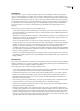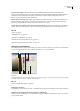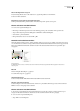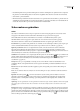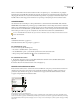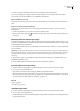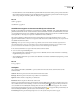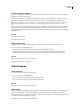Operation Manual
ILLUSTRATOR CS3
Handboek
100
U kunt ook tinten maken in het deelvenster Stalen. Een tint is een algemene proces- of steunkleur met een gewijzigde
intensiteit. Tinten van dezelfde kleur zijn elkaar gekoppeld, dus als u de kleur van een tintstaal bewerkt, wordt de kleur van
alle gekoppelde tintstalen (en de objecten die met die stalen zijn getekend) ook gewijzigd. De tintwaarden blijven echter
hetzelfde. Tinten worden aangegeven aan de hand van een percentage (in de lijstweergave van het deelvenster Stalen).
Stalenbibliotheken
Stalenbibliotheken zijn verzamelingen vooraf ingestelde kleuren, zoals de kleurenboeken PANTONE®, HKS, Trumatch,
FOCOLTONE, DIC en TOYO, en de per thema gegroepeerde bibliotheken, zoals camouflage, natuur, Grieks en edelstenen.
Wanneer u een stalenbibliotheek opent, wordt deze weergegeven in een nieuw deelvenster (niet in het deelvenster Stalen).
U kunt de stalen in een stalenbibliotheek op dezelfde manier selecteren, sorteren en weergeven als in het deelvenster Stalen.
U kunt echter geen stalen toevoegen aan, verwijderen uit of bewerken in het deelvenster met stalenbibliotheken.
Als u een stalenbibliotheek automatisch wilt openen wanneer u Illustrator start, kiest u Blijvend in het deelvenstermenu
van de stalenbibliotheek.
Zie ook
“Stalenbibliotheken maken” op pagina 106
“Kleurstalen delen met andere toepassingen” op pagina 102
Een stalenbibliotheek openen
❖
Voer een van de volgende handelingen uit:
• Kies Venster > Staalbibliotheken > [naam bibliotheek].
• Kies Staalbibliotheek openen > [naam bibliotheek] in het menu van het deelvenster Stalen.
• Klik op de knop Menu Staalbibliotheken en kies een bibliotheek in de lijst.
Een stalenbibliotheek bewerken
1 Kies Bestand > Openen en zoek en open het bibliotheekbestand. Standaard worden stalenbibliotheekbestanden
opgeslagen in de map Illustrator\Presets\Swatches.
2 Bewerk de kleuren in het deelvenster Stalen en sla uw wijzigingen op.
Overzicht van het deelvenster Stalen
In het deelvenster Stalen (Venster > Stalen) kunt u alle documentkleuren, verlopen en patronen beheren. U kunt al deze
elementen een naam geven en deze opslaan, zodat u ze altijd bij de hand hebt. Wanneer de vulling of streek van een
geselecteerd object een kleur, verloop, patroon of tint bevat die is toegepast vanuit het deelvenster Stalen, wordt het
toegepaste staal gemarkeerd in het deelvenster Stalen.
Deelvenster Stalen in de weergave Beknopte lijst
A. Steunkleur B. Algemene kleur C. Vulling of streek van Geen D. Staal Registratie (wordt afgedrukt op alle platen) E. CMYK-symbool
(wanneer het document is geopend in de CMYK-modus) F. RGB-symbool (wanneer het document is geopend in de RGB-modus) G. De knop
Menu Staalbibliotheken H. De knop Menu Staaltypen tonen I. De knop voor het menu Staalopties J. De knop Nieuwe kleurgroep K. Knop
Nieuw staal
AB
C
D
E
F
G
HJK
I